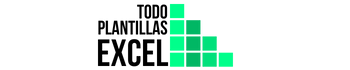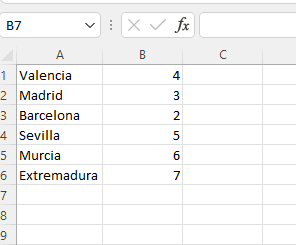Si queremos realizar una suma de un determinado de valores dentro de un rango de datos que cumplan alguna condición específica, Excel pone a nuestra disposición la función sumar.si.
Cómo usar la función sumar.si
La aplicación de esta fórmula es muy sencilla y tiene una sintaxis de las más sencillas del software, así que no te preocupes que vas a dominarla a la perfección cuando acabes de leer el post.
La fórmula dice lo siguiente:
Parámetros de la función SUMAR.SI
Como ves, únicamente en la función son necesarios tres parámetros diferentes, y el último tiene un carácter especial:
- Rango: En este apartado, seleccionaremos el conjunto de celdas al que se quiere aplicar el criterio para sumar. Es importante que los datos sean numéricos si son con los que se va a llevar a cabo la suma.
- Criterio: Como su nombre indica, aquí pondremos la característica o parámetro por el que deseemos filtrar la suma. Puede ser texto, numérico, etc. Más abajo lo detallaremos mejor.
- Rango_suma: Este campo es opcional. Si los valores que quieres sumar son diferentes a los que has puesto en el campo rango, selecciona los datos que quieres sumar. En caso de que sean los mismo, puedes dejarlo en blanco.
Vamos a ver un ejemplo de ambos casos que pueden darse, que el rango y el rango de suma sean iguales o diferentes.
Como puedes ver en la primera imagen, como los valores que queremos sumar con los mismos que a los que aplicamos el criterio, el apartado Rango_suma no es necesario completarlo.

Sin embargo, como en la segunda imagen, queremos sumar el precio, pero aplicar el criterio en los datos de la columna «Número», si que es necesario completar el tercer parámetro de la fórmula.

Opciones de poner criterios en sumar.si
Como destacaba anteriormente, Excel nos da la posibilidad de poder aplicar varios posibles criterios, y vamos a ver cómo expresarlos correctamente:
- Menor que: «<VALOR»
- Mayor que: «>VALOR»
- Menor o igual que: «<=VALOR»
- Mayor o igual que: «>=VALOR»
- Igual: «=VALOR»
- No igual: «<>VALOR»
| Aquí puedes aprender a utilizar la función contar.si. Conoce esta nueva fórmula y aplícala en tus operaciones y libros Excel. |  |
Sumar.si contiene una parte de texto en Excel
También pudiera darse el caso que el criterio fuera una palabra o un conjunto de palabras. No supone ningún problema, podemos seguir utilizando la función sumar.si sin problemas. En este caso, el criterio tendría que ir entre comillas «PALABRA». Vamos a ver un ejemplo:

¿Se pueden poner varias condiciones en sumar.si?
Otra duda que os suele surgir es si se pueden poner varias condiciones. Con la función sumar.si NO es posible poner varias condiciones, pero Excel dispone de otra función específica para ello: sumar.si.conjunto.
| En este post te enseñamos a utilizar la función sumar.si.conjunto. Aprende todos los secretos de esta fórmula y utilízala como un profesional. |  |

Hola, mi nombre es Ángel Novella Estellés.
Soy Ingeniero Industrial Mecánico, colegiado COIICV Nº 7668.
Cuento con un largo recorrido en el manejo de Excel, desde hace más de 10 años.
Ha llegado el momento de compartir mis conocimientos con todos vosotros y las plantillas que he ido haciendo a lo largo de mis años de profesional.